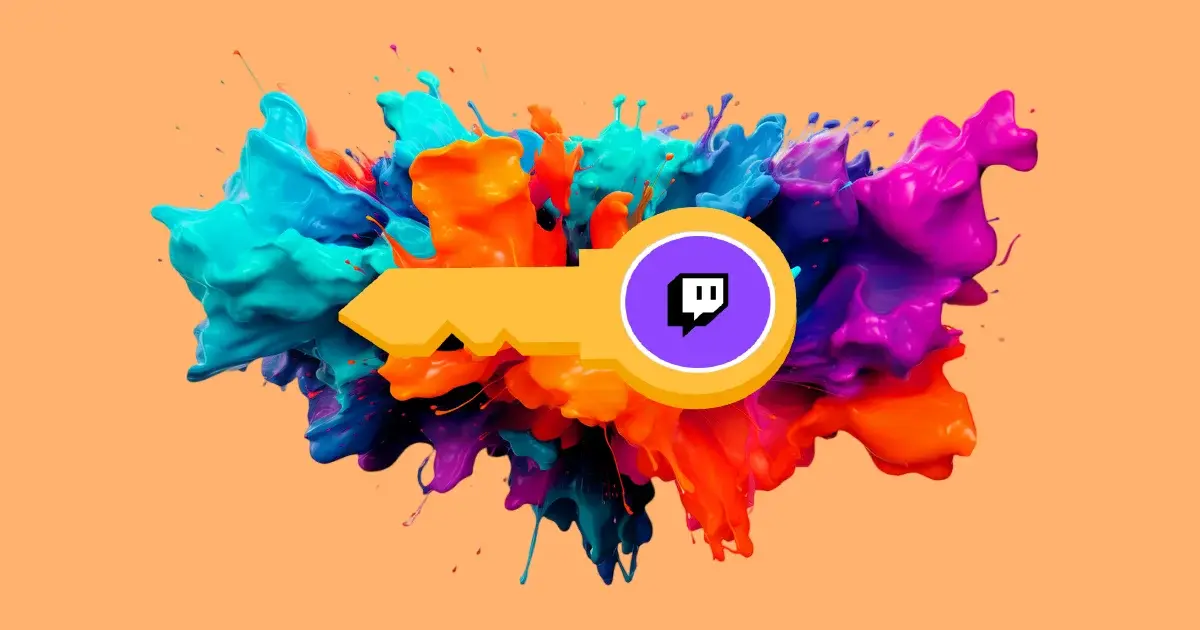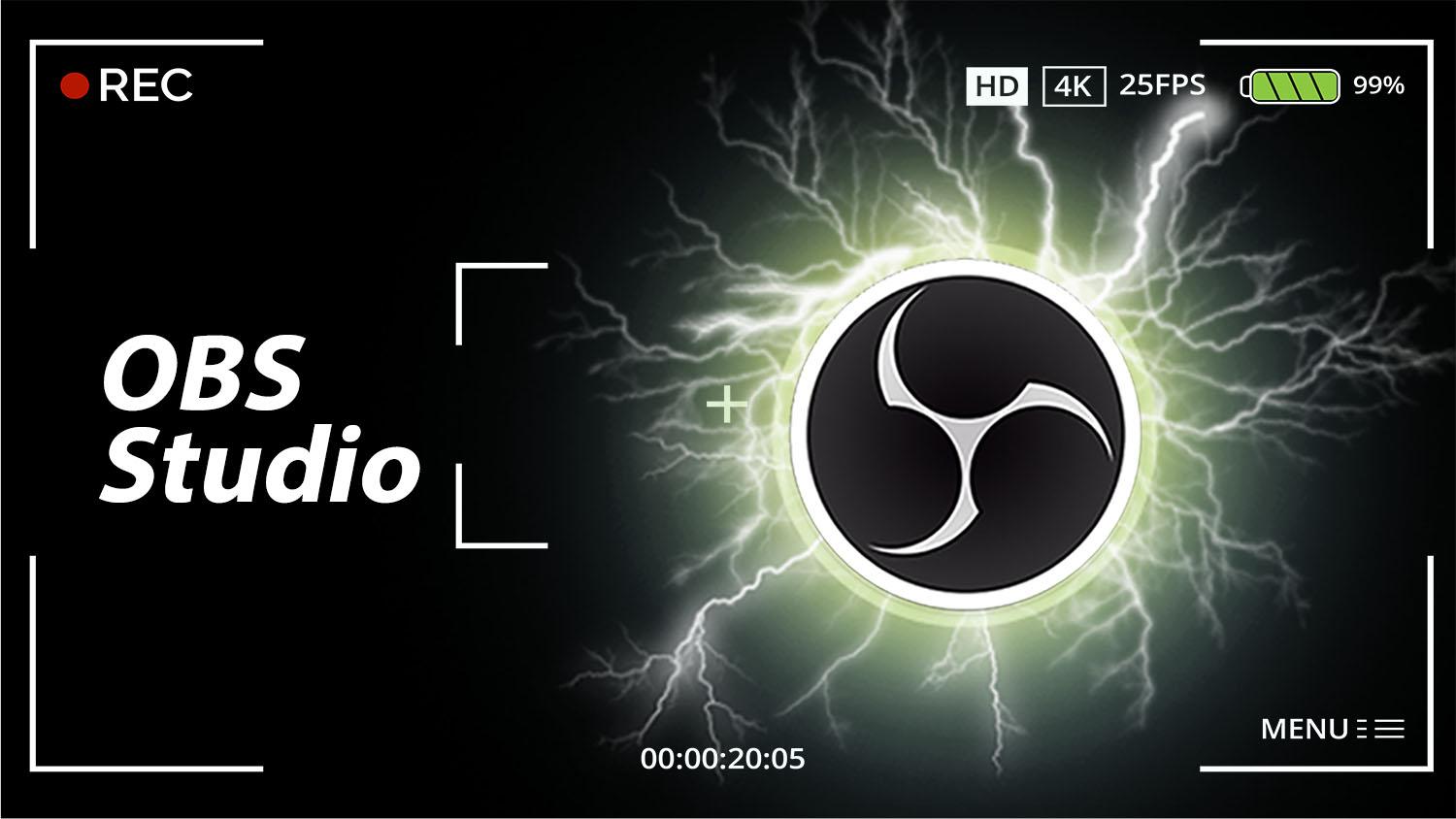- La clave de transmisión identifica y autoriza la conexión entre tu codificador y tu canal de Twitch, y es única por canal.
- Debe actualizarse si cambias credenciales o sospechas exposición; el botón Reset invalida la anterior al instante.
- Funciona con OBS, Streamlabs, XSplit y herramientas como Twitch Studio o Gyre.pro para emisiones continuas.
- Trátala como una contraseña: no la compartas, activa 2FA y guarda la clave de forma segura.

Si creaste tu cuenta de Twitch hace tiempo y ahora por fin te apetece ponerte a emitir, es normal que te preguntes dónde demonios está la clave de transmisión. Esa cadena es la que permite que tu programa de streaming se entienda con tu canal y, sin ella, te vas a quedar a medias. En cuanto la tengas localizada, podrás conectar tu software y empezar a emitir como es debido, con escenas, alertas y todos los extras, porque la clave es el puente entre tu codificador y tu canal de Twitch.
Conviene tener claro algo desde el principio: aunque la plataforma es sencilla, hay algunos menús que han ido cambiando de nombre y ubicación con el tiempo, así que te vendrá bien seguir una guía paso a paso. En este artículo te explico qué es exactamente esa clave, dónde encontrarla en las opciones actuales de Twitch, cómo restablecerla si cambias tu contraseña y cómo usarla con herramientas populares como OBS, Streamlabs, XSplit, Twitch Studio o incluso con soluciones para emitir contenido grabado en bucle. Todo esto con un objetivo muy claro: que puedas localizar, copiar y gestionar tu clave de transmisión con total seguridad.
¿Qué es la clave de transmisión de Twitch y para qué sirve?
La clave de transmisión (o stream key) es un identificador único asociado a tu canal que el sistema de ingestión de Twitch utiliza para autorizar tu emisión. Cuando un codificador intenta conectarse a tu canal para ir en directo, esa clave valida que tú eres quien dices ser. En la práctica, funciona como una credencial privada que indica al software dónde debe enviar el vídeo.
Esta clave es imprescindible para la mayoría de codificadores externos: OBS Studio, Streamlabs Desktop, XSplit Broadcaster y otros. También hay juegos que ofrecen “integración con Twitch” y piden la clave para enlazar tu cuenta, lo que permite que el chat influya en elementos del juego. Al introducir la clave en esas integraciones, habilitas funciones interactivas entre tu directo y el propio juego.
Por comodidad, Twitch te permite introducir la clave una vez en el codificador y guardarla de forma segura. A partir de ahí no tendrás que volver a pegarla, salvo que restablezcas la clave o cambies ciertos datos sensibles de tu cuenta. De hecho, si modificas la contraseña o activas cambios importantes de seguridad, es recomendable reiniciar esa cadena para mantener todo bajo control. Así, la plataforma invalida la clave anterior y te asegura que solo la nueva podrá usarse.
Cómo obtener tu clave de transmisión desde el navegador
La forma más directa de encontrar tu clave es desde el sitio web de Twitch usando cualquier navegador en tu ordenador. A continuación, te dejo la ruta exacta para llegar a ella con la terminología que verás en la interfaz actual. Verás que el acceso está en el panel de creador, dentro de la configuración de stream. Con estos pasos, la clave quedará a un clic de copiar:
- Inicia sesión en Twitch desde tu navegador con tu usuario y contraseña.
- Haz clic en el icono de tu perfil en la esquina superior derecha y entra en Panel del creador (Creator Dashboard).
- En el menú lateral izquierdo, pulsa en Settings y después selecciona Stream.
- Dentro de la sección Stream Key & Preferences, localiza Primary Stream key.
- Pulsa el botón Copy que aparece a la derecha para copiar la clave en el portapapeles.
Una vez copiada, pega esa clave en tu codificador o herramienta de emisión. Puedes usarla con OBS Studio, Streamlabs, XSplit u opciones específicas para emisiones continuas. En particular, si quieres emitir vídeos pregrabados de forma ininterrumpida, puedes introducirla en Gyre.pro, una herramienta pensada para ejecutar una transmisión en continuo con tus vídeos.
Si prefieres evitar configuraciones manuales en aplicaciones de terceros, tienes a tu disposición Twitch Studio, la app oficial que centraliza la configuración de tu stream, el feed de actividad y el chat en vivo. Es una alternativa sencilla para empezar a emitir sin quebraderos de cabeza, aunque las opciones más avanzadas siguen estando en manos de codificadores como OBS. En cualquier caso, la clave de transmisión sigue siendo la pieza clave que vincula tu cuenta con el software.
Otra forma de localizar la clave: desde “Canal y vídeos”
Hay usuarios que llegan a la clave desde una ruta ligeramente distinta, especialmente si han usado antes el cliente de Twitch en el ordenador o un acceso directo a los ajustes del canal. El proceso es muy parecido, pero el nombre de los menús puede variar. Lo importante es que acabes entrando en la configuración de stream, donde se muestra la clave. Siguiendo esta ruta, tendrás la clave a mano en un momento:
- Accede a tu cuenta y, en la parte superior derecha, abre el menú de tu perfil. Dentro, toca el icono de engranaje para ir a Configuración.
- En la barra de apartados, entra en Canal y vídeos. Verás muchas opciones, pero lo que te interesa es la sección de Stream en la columna izquierda.
- En la parte central aparecerán nuevas opciones; la primera suele ser la Clave de transmisión. Úsala con el botón para copiar y pegar donde lo necesites.
- Si quieres, puedes cambiar la clave por una nueva, aunque la recomendación suele ser mantener la que genera Twitch, ya que es una cadena muy robusta. En cualquier caso, si decides modificarla, recuerda actualizarla también en tu codificador.
Como ves, no tiene misterio: en cuanto llegas a “Stream” dentro de la configuración de tu canal, tienes el acceso directo para copiar la clave. Muchas veces con hacer esto una vez es suficiente para olvidarte durante meses, porque el codificador la guarda y la reutiliza automáticamente. Eso sí, si restableces la clave por seguridad, tendrás que pegar la nueva en tus aplicaciones.
Restablecer o actualizar tu clave de transmisión
Hay situaciones en las que merece la pena cambiar la clave: si modificas tu contraseña, si sospechas que pudo haberse filtrado o si has compartido acceso con terceros que ya no deberían emitir en tu nombre. Por suerte, Twitch te da un botón específico para regenerarla. Desde la misma sección en la que la copiaste, puedes restablecerla para invalidar la anterior.
Para hacerlo, vuelve a Settings > Stream > Stream Key & Preferences y, en Primary Stream key, utiliza la opción Reset. Esto genera una nueva clave y la anterior deja de funcionar al instante. Si emitías con OBS, Streamlabs, XSplit o cualquier otro software, tendrás que abrir la configuración de cada uno e introducir la cadena nueva. Del mismo modo, si algún juego tenía tu clave para integrar el chat, tendrás que actualizarla ahí también.
Un buen hábito es restablecer la clave cuando realizas cambios importantes de seguridad en tu cuenta (por ejemplo, cambio de contraseña o revisión de dispositivos confiables). Ese pequeño gesto complica mucho que un tercero pueda conectarse sin permiso. A mayores, activa la verificación en dos pasos (2FA) en tu cuenta de Twitch para blindar el acceso.
Usar la clave con codificadores y con juegos
En OBS Studio y en la mayoría de codificadores, la clave se coloca en el apartado de Stream/Emisión. Suelen ofrecer un desplegable para elegir el servicio (Twitch) y un campo para pegar la cadena. Después, guardas y listo. Así, el codificador sabe qué servidor de ingestión debe usar y qué canal debe asociar. En el caso de Streamlabs Desktop o XSplit, la lógica es idéntica: elige Twitch como servicio y pega tu clave en el campo solicitado.
Si planeas tener un directo 24/7 o programar emisiones con vídeos pregrabados, puedes recurrir a herramientas específicas. Una opción es Gyre.pro, pensada para ejecutar una transmisión continua usando tu biblioteca de vídeos. Introduces tu clave de Twitch y la herramienta se encarga de enviar el contenido a tu canal sin que tengas que estar delante del ordenador. Comprueba siempre que tu plan y tu conexión permiten ese tipo de emisión prolongada.
En lo que respecta a videojuegos con “integración con Twitch”, algunos títulos permiten pegar la clave para vincular la partida a tu canal. Esto abre la puerta a mecánicas en las que la audiencia interactúa con eventos del juego mediante el chat. Si usas estas funciones, asegúrate de que el juego es fiable y de que la clave se guarda de forma segura. Si algo te hace sospechar, regenera la clave y desconecta la integración hasta tener garantías.
Recuerda que cada canal tiene su clave única: nunca uses una cadena ajena ni compartas la tuya. Si otras personas necesitan emitir en tu canal, evalúa roles del equipo de streaming o permisos temporales, pero evita enviar tu clave por mensajería o correo. Es la forma más básica de evitar accesos indebidos y emisiones no autorizadas. Ante la mínima duda, usa el botón de Reset y corta cualquier conexión antigua.
Buenas prácticas de seguridad
Para mantener tu canal a salvo, conviene aplicar algunas recomendaciones básicas en torno a la clave. No requieren conocimientos técnicos avanzados y reducen mucho los riesgos diarios. Son medidas de sentido común que, sumadas, marcan la diferencia. Con ellas, tendrás tu clave y tus emisiones bajo control:
- No compartas tu clave con nadie. Nunca la publiques, no la subas a repositorios y evita pegarla en chats o correos.
- Activa la 2FA en tu cuenta de Twitch para que, incluso con tu contraseña, un tercero no pueda acceder.
- Restablece la clave si cambias tu contraseña, si revocas dispositivos o si sospechas cualquier exposición.
- Guárdala en un lugar seguro si necesitas conservarla: un gestor de contraseñas es mejor que notas sueltas.
- Actualiza tus codificadores y comprueba que los guardados de la clave están cifrados y protegidos.
Considera, además, revisar de vez en cuando los registros de acceso de tu cuenta y la lista de aplicaciones conectadas a Twitch. Si ves algo que no reconoces, revoca permisos y cambia tu contraseña. Todo lo que puedas anticipar hoy te ahorrará problemas mañana. Y recuerda: la clave es tan sensible como una contraseña, trátala como tal.
Problemas habituales y soluciones rápidas
Si al intentar emitir te aparece un error de autenticación, lo primero es pensar que la clave ha cambiado o no coincide. Ve a la configuración de tu codificador, borra la cadena que aparezca y pega la que acabas de copiar desde el panel de Twitch. Guarda y prueba de nuevo. En muchos casos, un simple pegado de la clave actualizada arregla el fallo.
Otras veces, el problema es que el botón de copiar no aparece o no ves la sección correcta en el panel. Asegúrate de estar en Settings > Stream dentro del Panel del Creador. Si la interfaz está en otro idioma, busca “Stream” o “Emisión” y, dentro, “Stream Key & Preferences”. Justo ahí verás la “Primary Stream key” con el botón de copiar. Si aun así no sale, prueba con otro navegador o limpia la caché.
Cuando cambias la contraseña o activas medidas de seguridad, es normal que la plataforma te pida reconectar tus aplicaciones. Si tu emisión no inicia tras un cambio reciente, acude a la sección de la clave y pulsa “Reset” para generar una nueva. Una vez la pegues en el codificador, debería volver a funcionar. Si integraste algún juego con tu canal, recuerda actualizarlos también, porque seguirán intentando usar la clave antigua.
Si has copiado correctamente la clave y el software sigue sin conectar, revisa que has seleccionado Twitch como servicio de streaming y que no haya espacios en blanco antes o después de la cadena. También conviene confirmar que tu firewall o antivirus no esté bloqueando la conexión del codificador a los servidores de ingestión. Como último recurso, cierra sesión en el codificador, vuelve a iniciar y pega de nuevo la clave.
Cuándo conviene cambiar la clave y cómo gestionarla a largo plazo
Además de las situaciones obvias (pérdida/filtración), hay momentos estratégicos para rotar la clave: al terminar colaboraciones con terceros, tras pruebas en máquinas compartidas o cuando migres tu flujo de trabajo a otro ordenador. Antes de cambiarla, planifica dos minutos para actualizar todos tus programas, porque una vez generes una nueva clave, la antigua queda invalidada. Con ese orden, minimizarás tiempos muertos entre emisiones.
Si gestionas múltiples escenas, perfiles y fuentes en diferentes aplicaciones, intenta centralizar la clave en la herramienta principal y evita duplicados innecesarios. Algunas plataformas permiten conectar la cuenta con OAuth además de la clave; si eliges esa vía, verifica que cubre tus necesidades (escenas, chat, alertas) y que no te obliga a revelar la cadena. Cuando tengas dudas, la opción más universal sigue siendo usar la Primary Stream key de Twitch en tu codificador.
En equipos compartidos o cabinas de emisión, desactiva el guardado automático de la clave en el software si otras personas van a usar ese mismo perfil de usuario. Así evitas que cualquiera emita desde tu canal por error. Si necesitas que varios compañeros puedan ir en directo en tu canal, plantea perfiles separados o accesos controlados y, cuando ya no los necesiten, restablece la clave para cortar esa vía de acceso.
El objetivo es que te sientas cómodo con la gestión de tu stream key: saber dónde está, cuándo cambiarla y cómo integrarla en tus herramientas. Con la ruta del Panel del Creador y la alternativa de “Canal y vídeos”, la tendrás siempre localizada. Y con dos o tres hábitos de seguridad, reducirás incidentes al mínimo. En cuanto le coges el truco, todo el flujo de emisión se vuelve rutinario y estable.
Con todo lo anterior, ya tienes claro qué es la clave de transmisión, cómo localizarla en Twitch, cómo restablecerla cuando cambias tu contraseña y de qué manera integrarla en OBS, Streamlabs, XSplit o en herramientas específicas como Gyre.pro. Sumando la precaución de no compartirla y la costumbre de regenerarla cuando toque, podrás emitir con confianza y sin sobresaltos, porque la clave de stream bien gestionada es la base de una emisión fluida y segura.